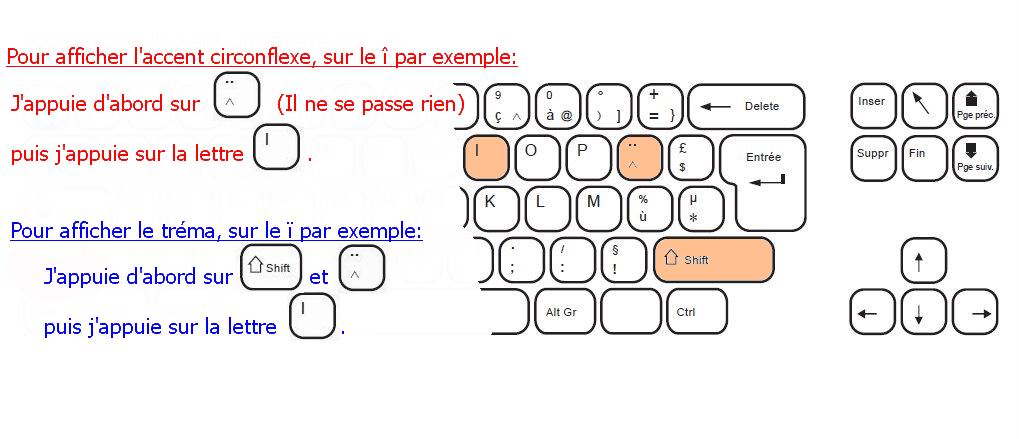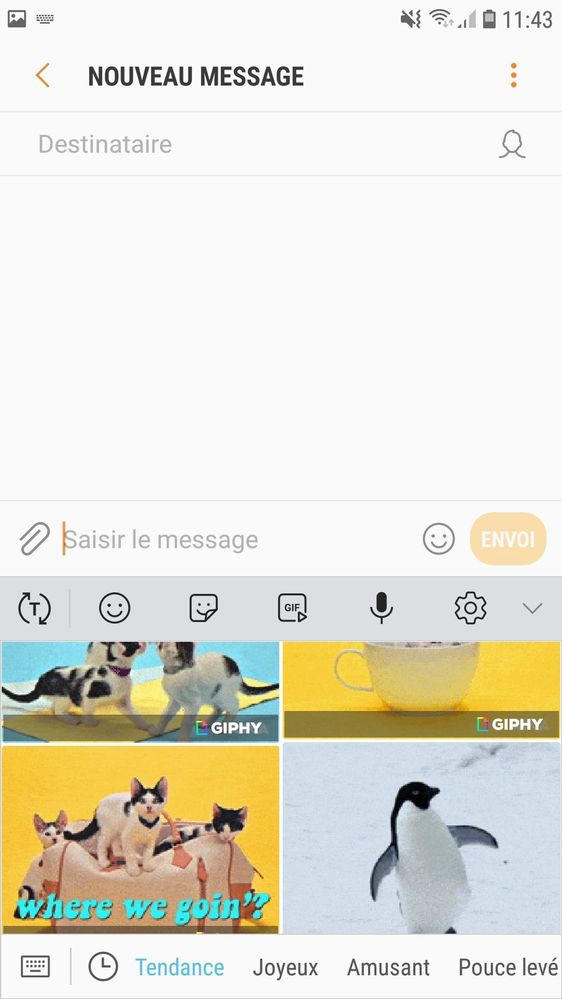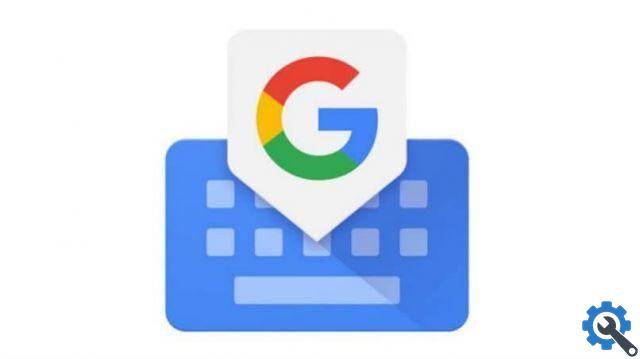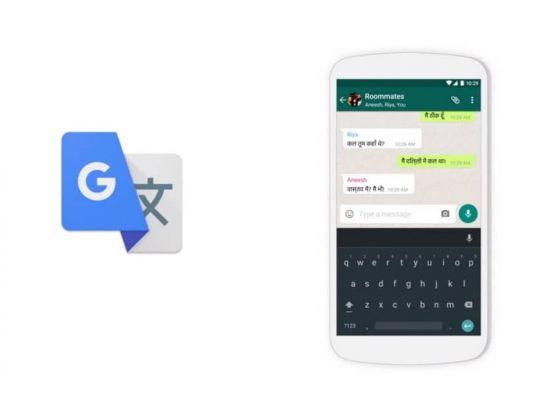كيف يمكنني استعادة رسائلي من iCloud؟.
إذا فقدت بيانات جهاز iOS مؤخرًا ، فأنت في المكان الصحيح. في معظم الأوقات ، يعتقد المستخدمون أنهم لا يستطيعون استعادة الرسائل من iCloud وهو مفهوم خاطئ. هناك الكثير من الطرق لاستعادة iMessages من iCloud وبمساعدة أداة موثوقة ، يمكنك بالتأكيد استعادة بياناتك. إذا قمت بنسخ بياناتك احتياطيًا إلى iCloud ، فيمكنك بسهولة معرفة كيفية استرداد الرسائل من iCloud إلى أي جهاز آخر. في هذا البرنامج التعليمي ، سنساعدك على استعادة النصوص من iCloud دون فقد بياناتك.
الجزء 1. كيفية استرداد الرسائل من iCloud إلى أجهزة iOS
إذا فقدت رسائلك للتو وأردت إعادتها إلى جهاز iOS الخاص بك ، فيمكنك القيام بذلك دون أي مشكلة. توفر Apple طريقة لاستعادة الرسائل النصية من iCloud. تعرف على كيفية استعادة الرسائل النصية من iCloud إلى أي جهاز iOS باتباع هذه الخطوات.
الخطوة 1. أعد ضبط جهازك
لتبدأ ، تحتاج إلى محو جميع البيانات من جهازك. بادئ ذي بدء ، يجب عليك التأكد من أنك قمت بالفعل بعمل نسخة احتياطية كاملة من بياناتك في مكان آمن.
لإعادة ضبط جهازك ، انتقل إلى الإعدادات> عام> إعادة تعيين وانقر على خيار “محو كل المحتوى والإعدادات”. قم بتأكيد اختيارك عن طريق إدخال كلمة المرور الخاصة بك وإعادة ضبط جهازك.
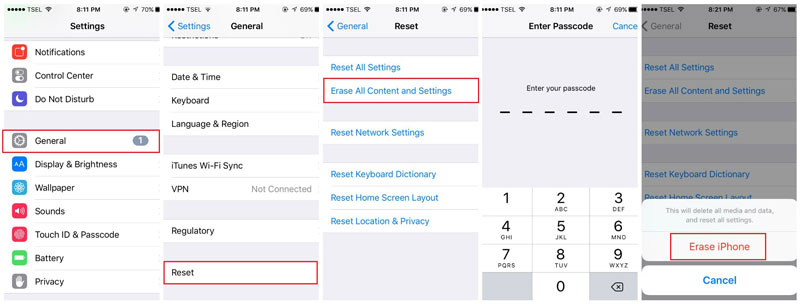
الخطوة 2. استعادة الرسائل من iCloud
الآن ، بعد إعادة تشغيل جهازك ، سيتم منحك خيارًا لاستعادة بياناتك من iCloud. ما عليك سوى تحديده وتقديم بيانات الاعتماد الخاصة بك لبدء استعادة رسائل iCloud. سيعرض جهازك نسخًا احتياطية مختلفة قمت بإنشائها في الماضي. حدد أحدث نسخة احتياطية واستعد النصوص من iCloud.
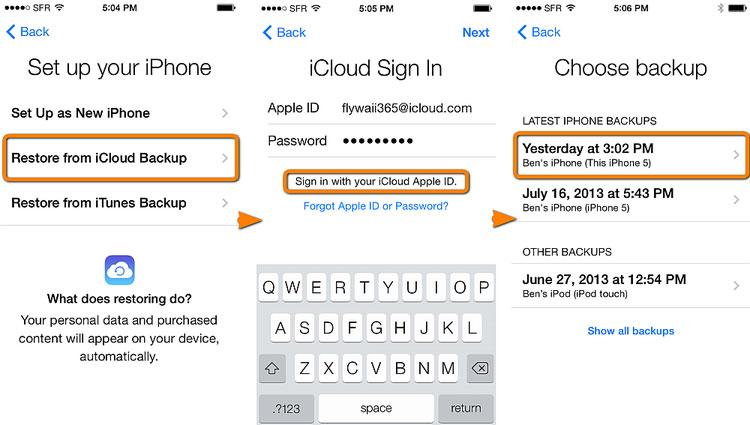
ومع ذلك ، يجب أن تعلم أنه لا يمكنك استرداد iMessages من iCloud إلا إذا قمت بإنشاء نسخة احتياطية من قبل. أيضًا ، إذا كنت لا تريد إعادة ضبط جهازك لإجراء استعادة الرسائل من iCloud ، فيمكنك استخدام طريقة أخرى.
الجزء 2. استرداد الرسائل من iCloud إلى iPhone / Android
يوفر MobileTrans – Backup & Restore by Wondershare حلاً بنقرة واحدة لاستعادة الرسائل النصية من iCloud إلى أي جهاز يعمل بنظام iOS و Android. من الموثوق به للغاية استعادة نسخة iCloud الاحتياطية إلى أي جهاز آخر من اختيارك.
دكتور فون – النسخ الاحتياطي والاستعادة
استعادة الرسائل من iCloud بنقرة واحدة فقط!
- • استعادة الرسائل المفقودة من iCloud إلى أجهزة iOS الخاصة بك.
- • استعادة ملف النسخ الاحتياطي من iTunes إلى iOS / Android.
- • نقل البيانات من هاتف إلى آخر.
- • متوافق مع جميع الإصدارات الرئيسية من iOS و Android.
محاولة مجانية محاولة مجانية
تعرف على كيفية استعادة الرسائل النصية من iCloud عبر dr.fone باتباع الخطوات التالية:
الخطوة 1. قم بتوصيل جهازك وتشغيل dr.fone
قم بتشغيل Dr.Fone في نظامك وقم بتوصيل جهازك به أيضًا. من الشاشة الرئيسية ، انقر فوق خيار “النسخ الاحتياطي والاستعادة” ، ثم اختر “استعادة”> “استعادة من نسخ iCloud الاحتياطية”.
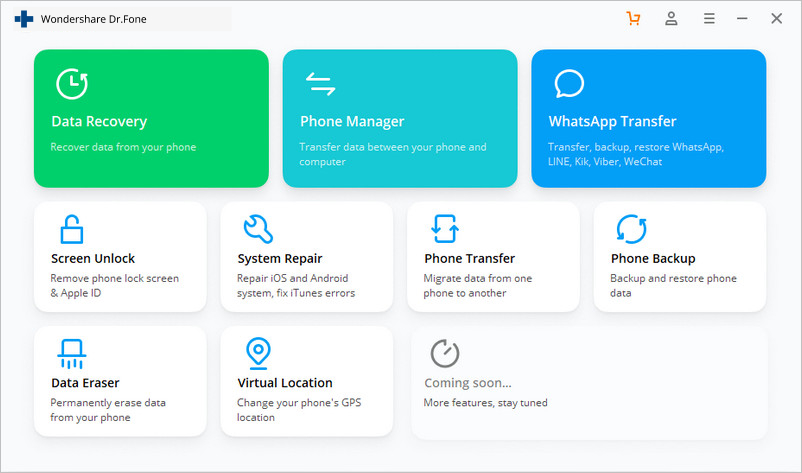
الخطوة 2. قم بتسجيل الدخول إلى حساب iCloud الخاص بك
سوف يتعرف Dr.Fone تلقائيًا على جهازك ويقدم لقطة شاشة له. للمتابعة ومعرفة كيفية استعادة الرسائل من iCloud ، تحتاج إلى استخدام بيانات اعتماد iCloud وتسجيل الدخول من الواجهة المتوفرة.
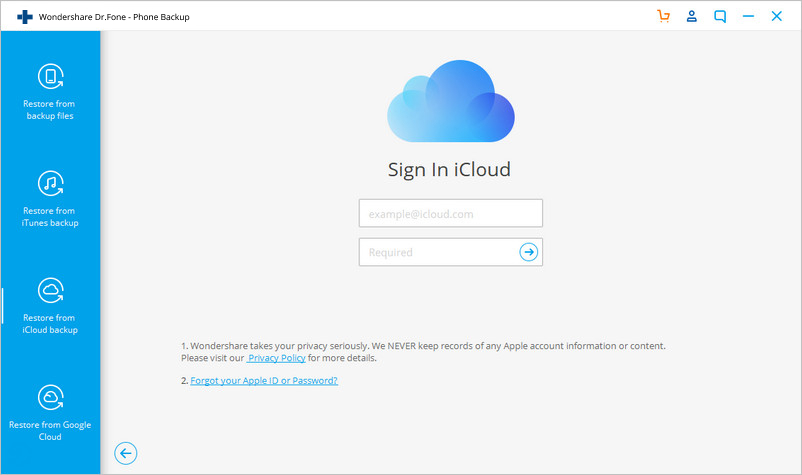
الخطوة 3. قم بتنزيل النسخ الاحتياطي من iCloud
بعد تسجيل الدخول إلى حسابك ، يمكنك رؤية ملفات النسخ الاحتياطي المختلفة المتاحة. من الناحية المثالية ، يجب عليك تنزيل أحدث ملف نسخ احتياطي لاستعادة أحدث رسائلك. ابدأ عملية التنزيل وانتظر قليلاً قبل المتابعة إلى الخطوة التالية.
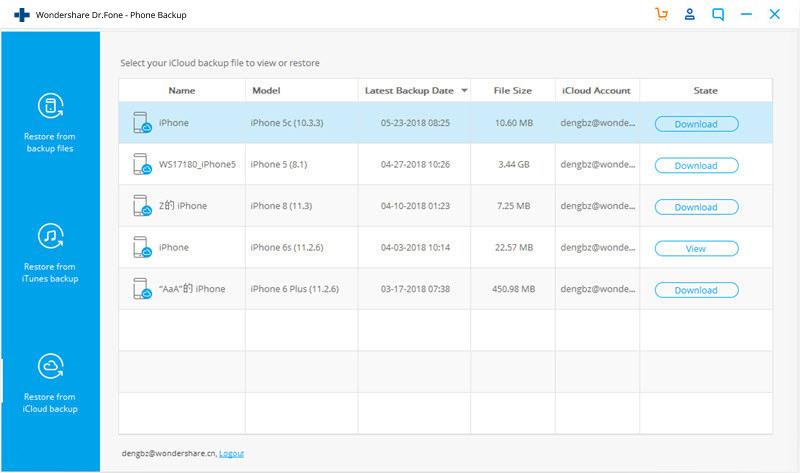
الخطوة 4. استعادة رسائلك من النسخة الاحتياطية
بعد تحميل النسخة الاحتياطية الأخيرة ، يمكنك تحديد البيانات التي تريد استعادتها. يمكنك استعادة الصور وجهات الاتصال وسجلات المكالمات وبيانات التطبيق … إلخ. لاستعادة الرسائل النصية من iCloud ، حدد خيار “الرسائل” وانقر على زر “استعادة إلى الجهاز” انتظر قليلاً حتى تكتمل العملية برمتها.
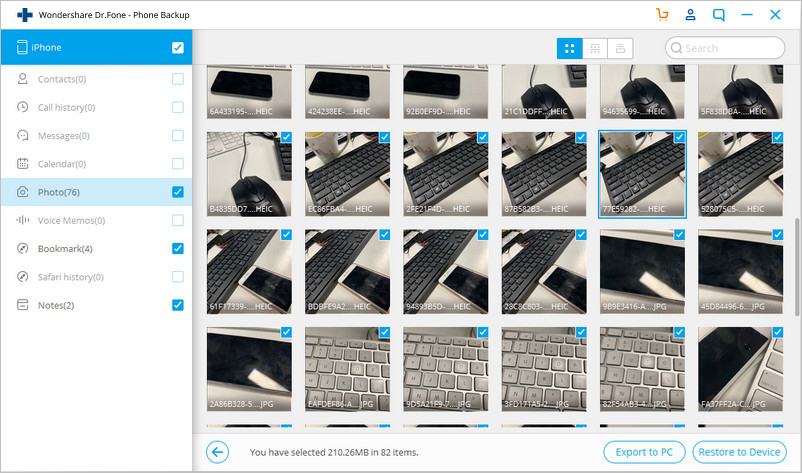
هذا كل شيئ! بعد القيام بهذه الخطوات ، يمكنك بسهولة تعليم أي شخص كيفية استعادة الرسائل من iCloud باستخدام dr.fone. لا يقتصر الأمر على استعادة الرسائل فحسب ، بل يمكنك اتباع نفس العملية لنقل النسخة الاحتياطية بالكامل إلى جهاز آخر.
الجزء 3. نصائح إضافية حول كيفية استرداد الرسائل من iCloud
بعد اتباع الإرشادات المذكورة أعلاه ، يمكنك بسهولة معرفة كيفية استعادة الرسائل النصية من iCloud إلى أي جهاز آخر. ومع ذلك ، من أجل تسريع العملية والحصول على نسخة احتياطية كاملة من بياناتك ، يمكنك دائمًا تجهيز جهازك. لقد توصلنا إلى بعض اقتراحات الخبراء التي ستساعدك على استعادة الرسائل من iCloud بطريقة سلسة.
تلميح 1. تأكد من تشغيل النسخ الاحتياطي لرسائل جهازك.
هناك أوقات ينسى فيها المستخدمون تشغيل النسخ الاحتياطي للرسائل في iCloud. أولاً ، تأكد من قيام جهازك بإنشاء نسخة احتياطية في الوقت الفعلي من رسائلك. للقيام بذلك ، انتقل إلى الإعدادات> عام وحدد خيار iCloud. من هنا ، يمكنك تمكين أو تعطيل النسخ الاحتياطي التلقائي لأي نوع من البيانات. تأكد من تنشيط رسائل الخيار ورسائل البريد الإلكتروني (إذا تم دمجها مع الرسائل). خلاف ذلك ، لن تتمكن من إجراء استعادة الرسائل من iCloud بعد ذلك.
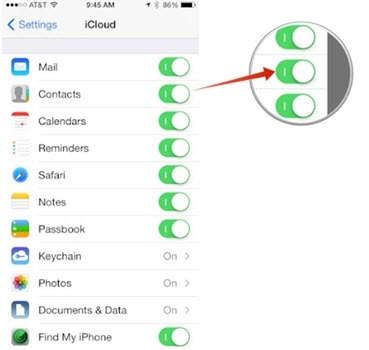
تلميح 2. تمكين الحفظ التلقائي
إذا لم يتم تمكين خيار النسخ الاحتياطي التلقائي ، فقد لا يتمكن جهازك من إجراء نسخ احتياطي سريع لبياناتك. للقيام بذلك ، قم بزيارة قسم iCloud بجهازك وقم بتمكين خيار “iCloud backup”. سيؤدي ذلك إلى قيام هاتفك بأخذ نسخة احتياطية تلقائية من رسائلك.
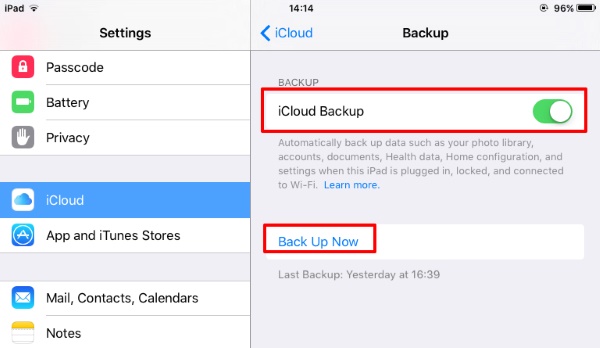
نصيحة 3. قم بإنشاء نسخة احتياطية يدوية من حين لآخر
حتى بعد تمكين خيار النسخ الاحتياطي التلقائي ، من المحتمل أن يتعطل هاتفك. قبل مسح البيانات من جهازك أو تسليمها إلى شخص آخر ، تأكد من إنشاء نسخة احتياطية يدوية لبياناتك. للقيام بذلك ، قم بزيارة إعدادات iCloud وانقر على خيار “النسخ الاحتياطي الآن”. من هنا يمكنك أيضًا التحقق من تاريخ أخذ آخر نسخة احتياطية.
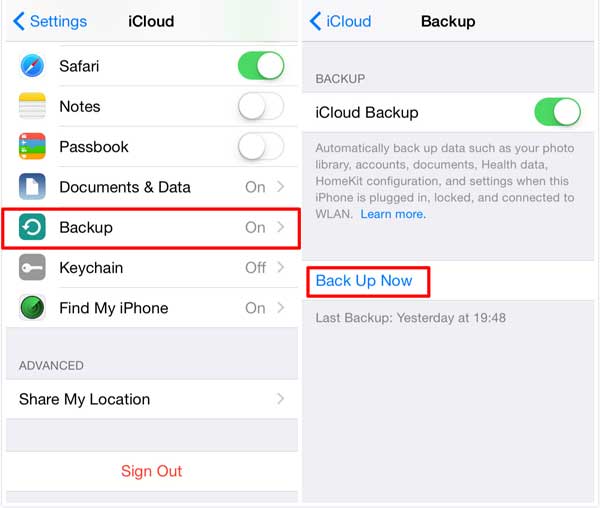
نصيحة 4. إدارة التخزين في iCloud
يمكنك زيارة iCloud الخاص بك من أي مكان وإدارته عن بُعد أيضًا. إذا كنت ترغب في استعادة iMessages من iCloud دون أي مشكلة ، فأنت بحاجة إلى التأكد مما إذا كانت بها مساحة كافية لتخزين بياناتك أم لا. ما عليك سوى زيارة إعدادات iCloud والنقر على خيار “إدارة التخزين”. سيُظهر لك هذا إجمالي مساحة تخزين iCloud. من هنا يمكنك معرفة ما إذا كانت رسائلك مخزنة في iCloud أم لا. يمكنك أيضًا التخلص من بعض البيانات غير المرغوب فيها لتحسين التخزين لديك.
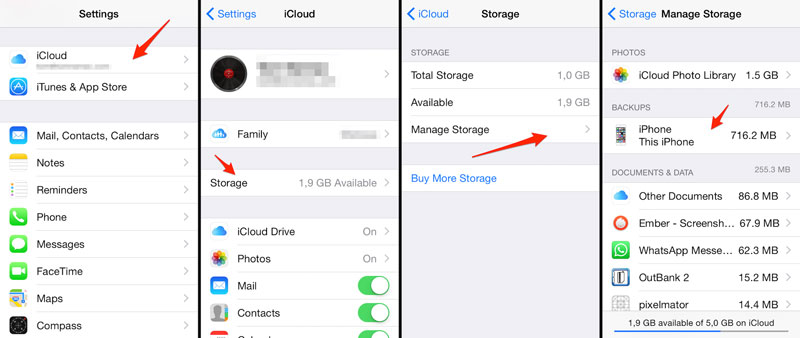
نصيحة 5. تخلص من ملفات النسخ الاحتياطي غير المرغوب فيها
هناك أوقات تؤدي فيها ملفات النسخ الاحتياطي المتعددة في iCloud إلى حدوث ارتباك غير مرغوب فيه. إذا كنت ترغب في استعادة أحدث الرسائل من iCloud ، فيجب عليك تحديد أحدث نسخة احتياطية. نستمر في حذف الرسائل في الوقت الفعلي ، لذا لاستعادة النصوص من iCloud ، قد تحتاج إلى حذف بعض ملفات النسخ الاحتياطي أيضًا. للقيام بذلك ، انقر فوق خيار “إدارة التخزين” لرؤية ملفات النسخ الاحتياطي المختلفة المخزنة في iCloud. حدد ملف النسخ الاحتياطي الذي تريد حذفه وانقر على خيار “حذف النسخ الاحتياطي”.
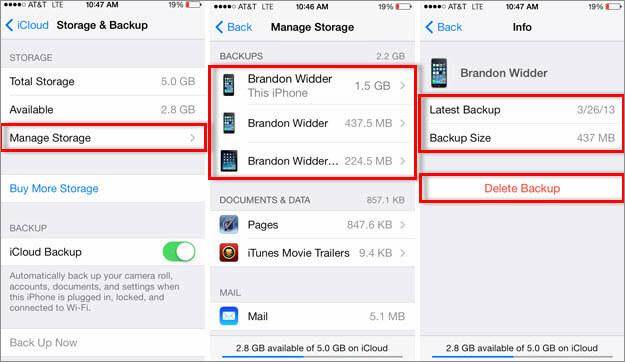
الآن ، عندما تعرف كيفية استعادة الرسائل من iCloud ، يمكنك بسهولة استعادة بياناتك والترحيل من جهاز إلى آخر دون الكثير من المتاعب. ما عليك سوى اتباع الخطوات المذكورة أعلاه واستعادة الرسائل من iCloud في أي وقت من الأوقات. احصل على مساعدة dr.fone الذي أنشأته Wondershare ولا تفقد ملفاتك وبياناتك الثمينة أبدًا.
محاولة مجانية محاولة مجانية
يعيد
1. استعادة من iCloud8 2. استعادة من iTunes 3. OneDriveهل كان المقال مفيداً؟شاركه مع أصدقائك ولا تنسى لايك والتعليق

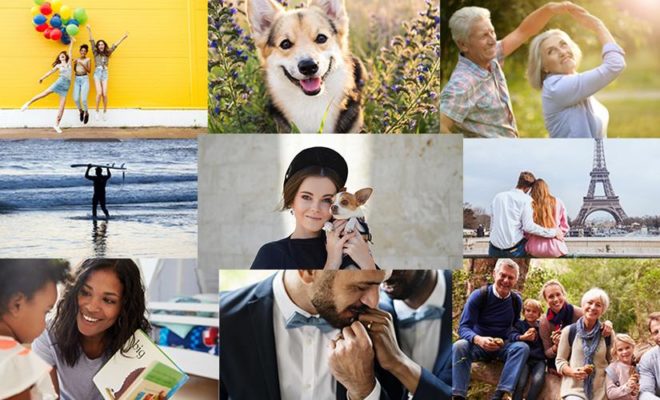

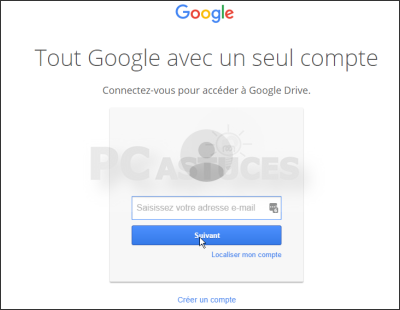
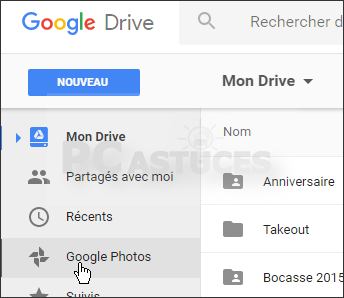
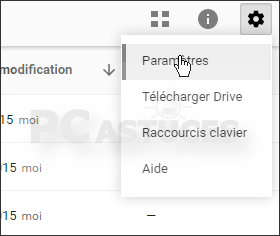
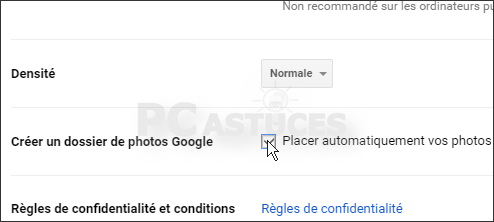
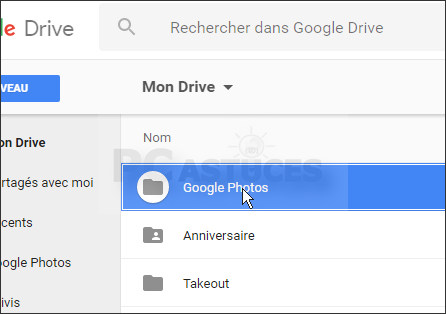
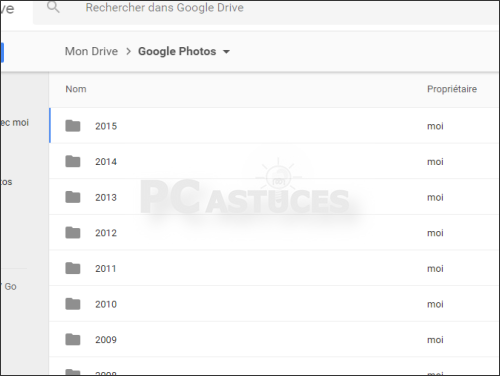
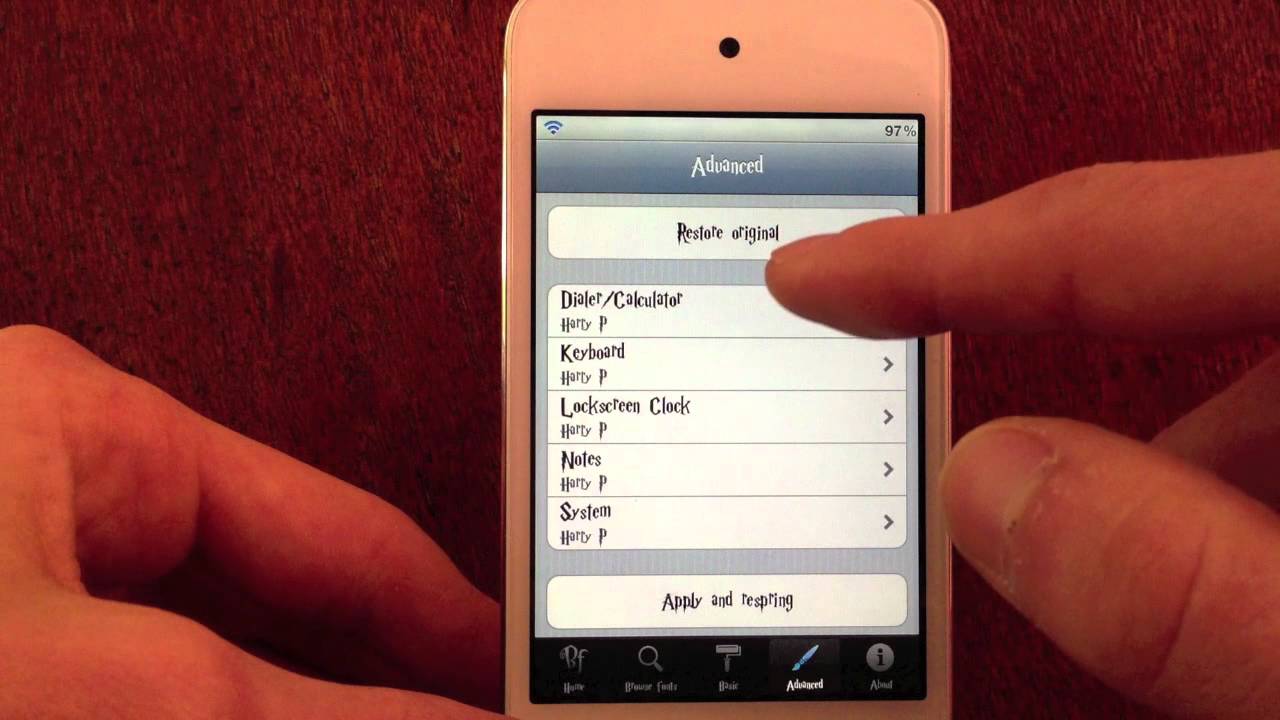
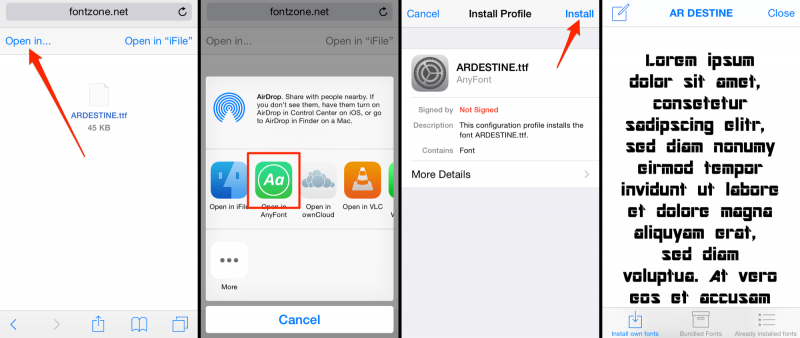
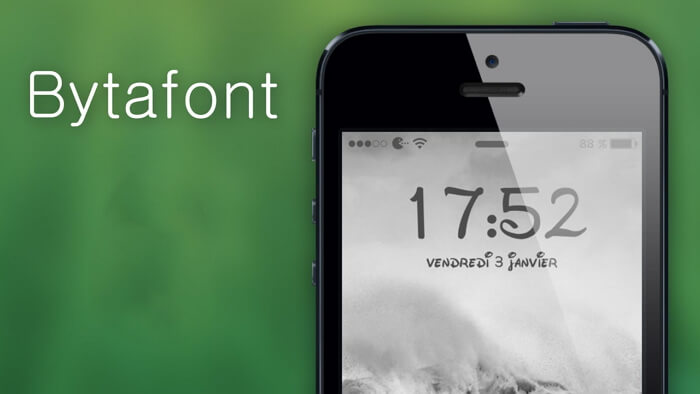
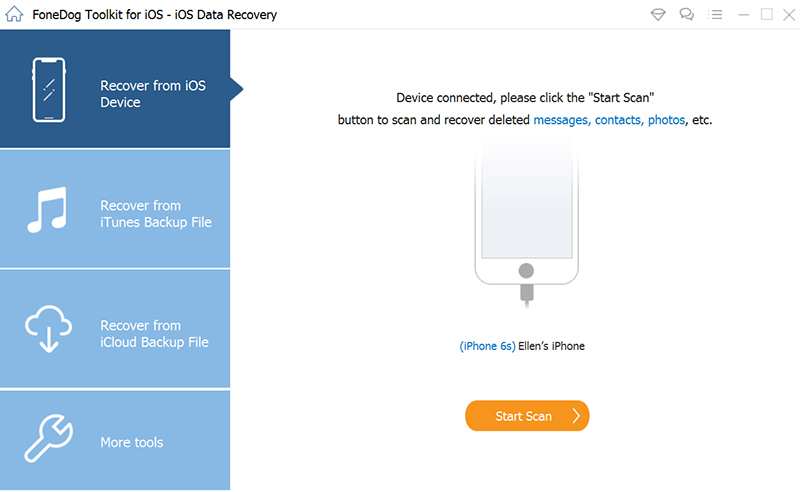
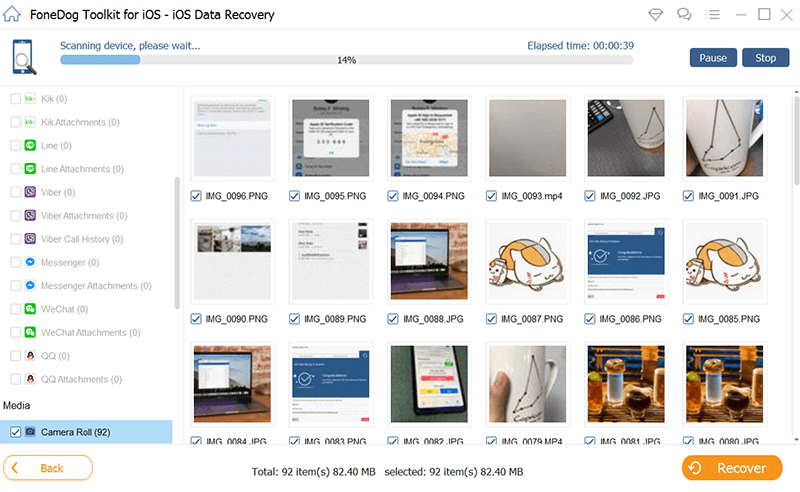
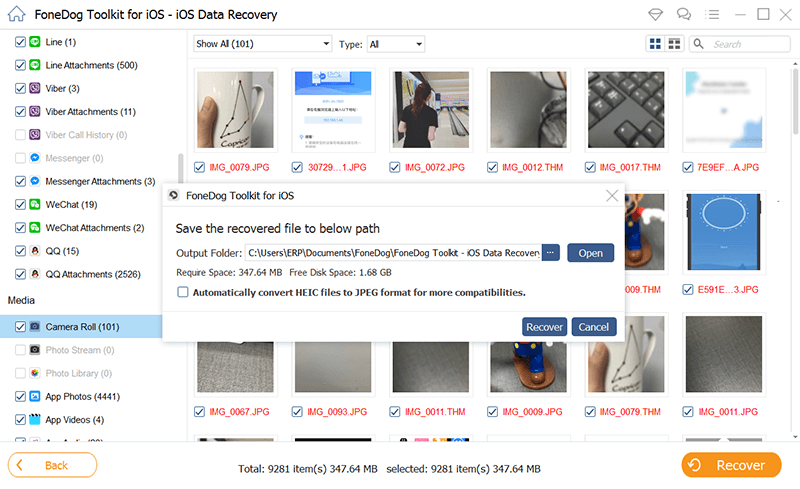
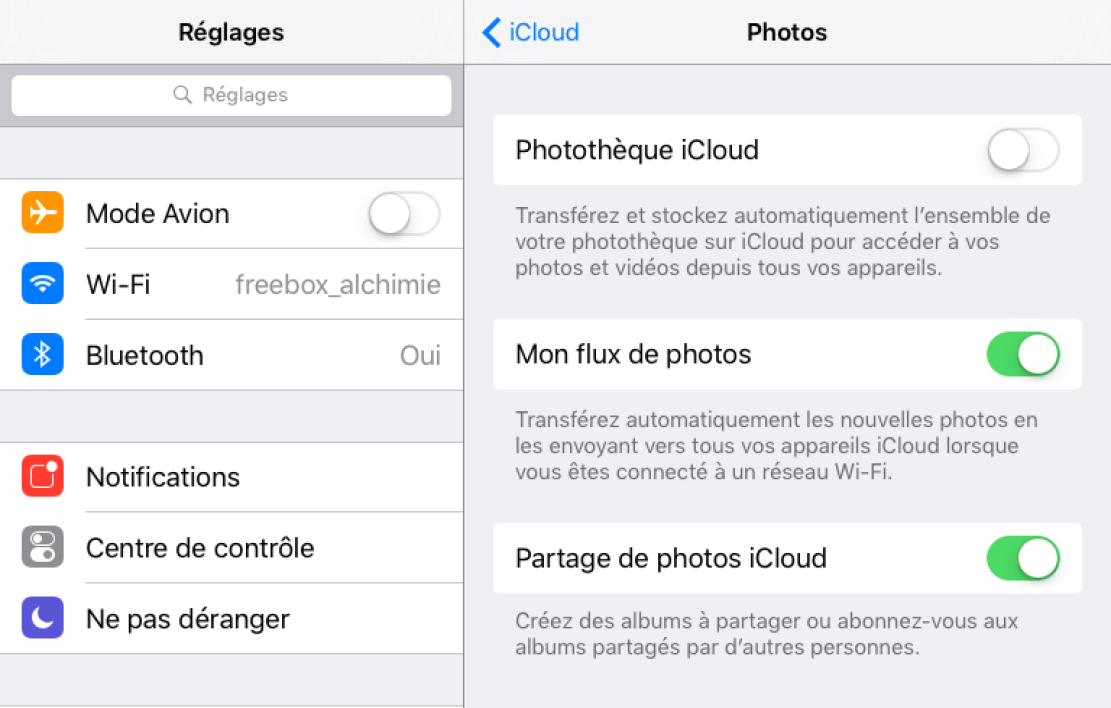
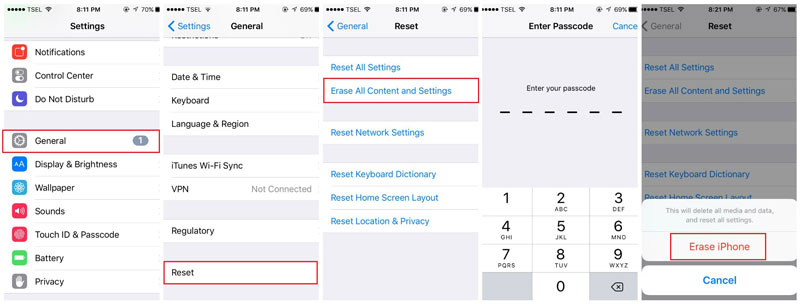
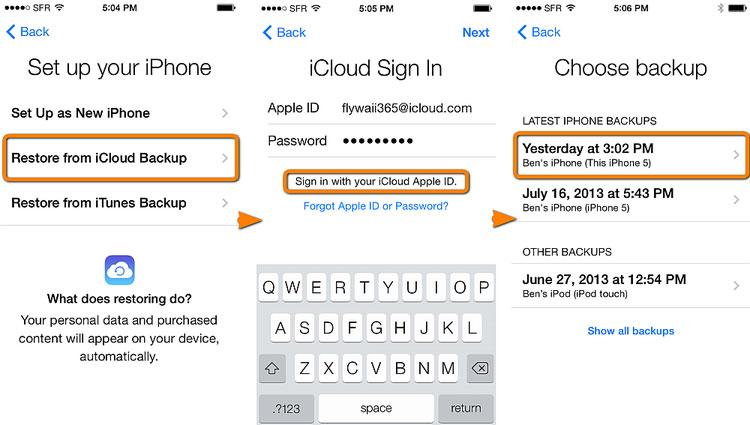
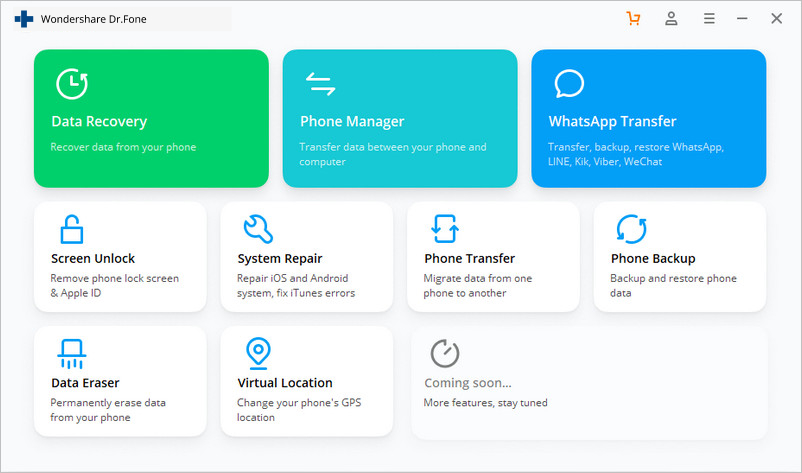
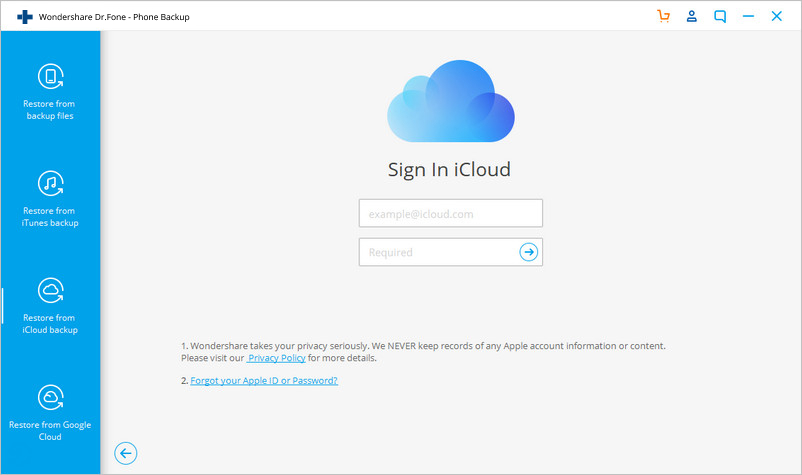
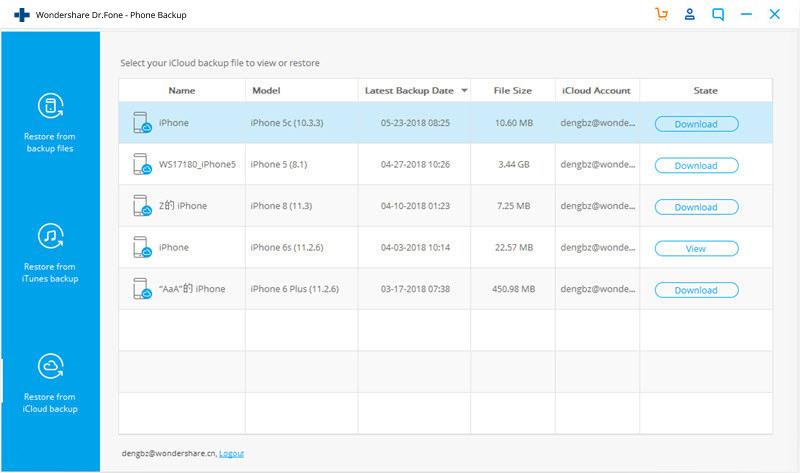
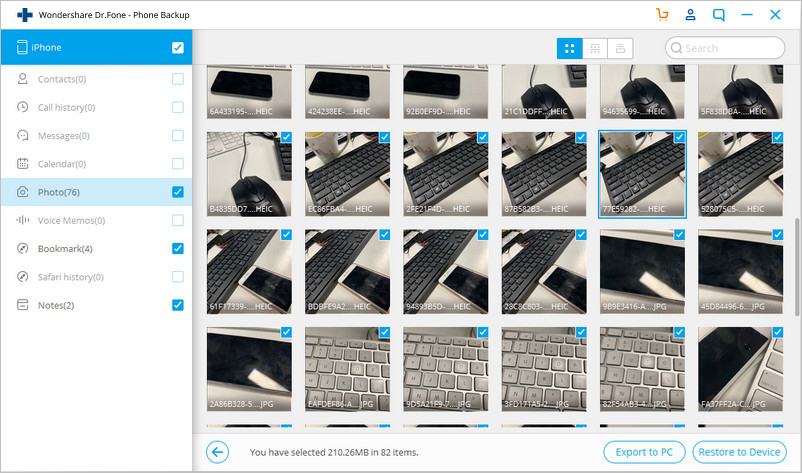
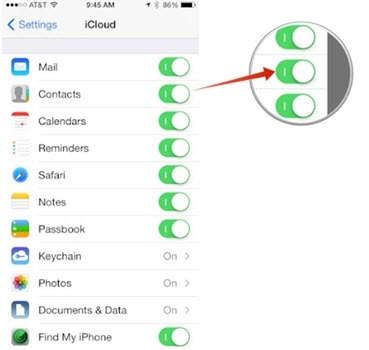
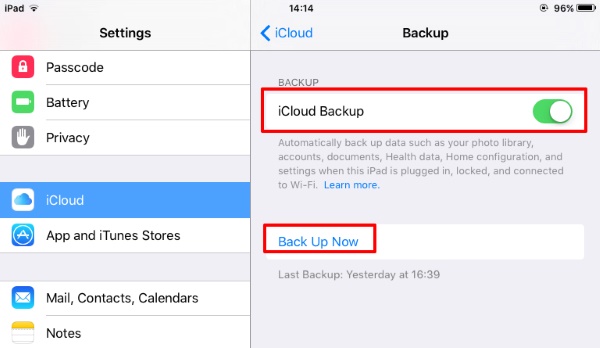
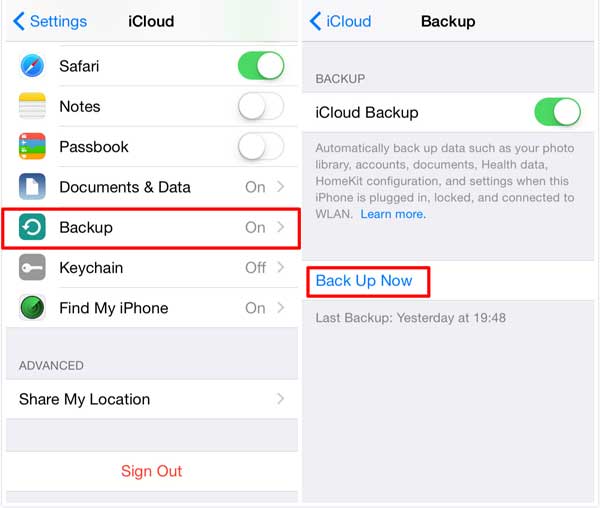
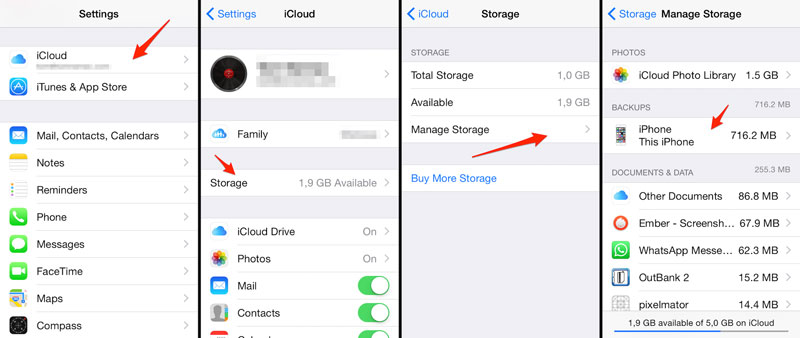
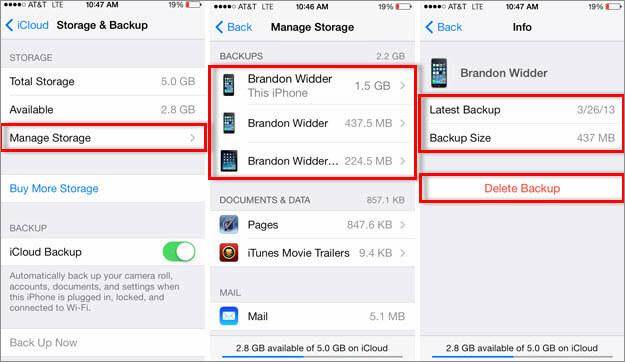
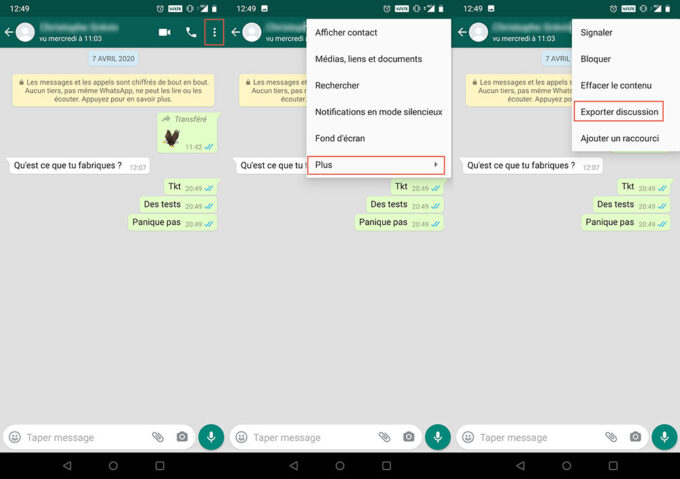
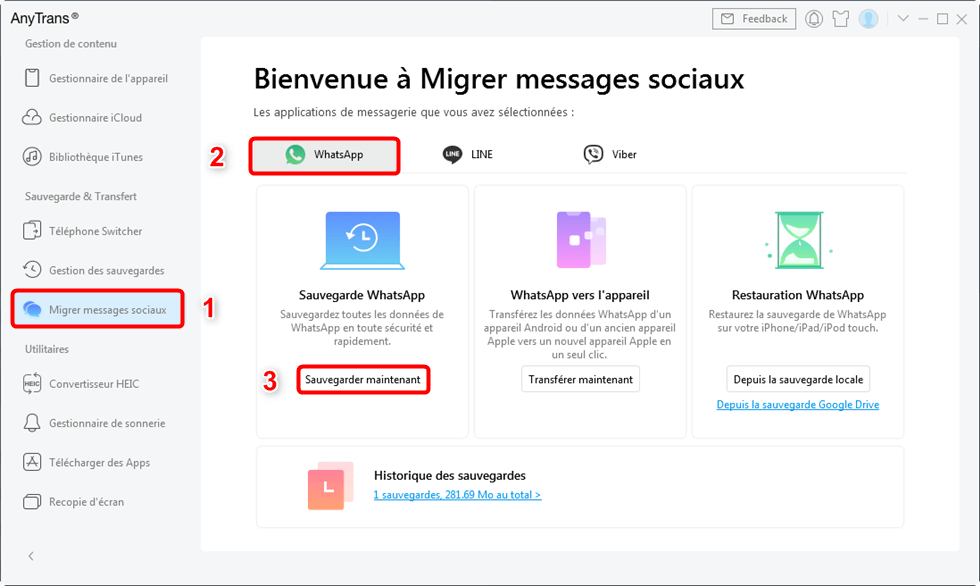
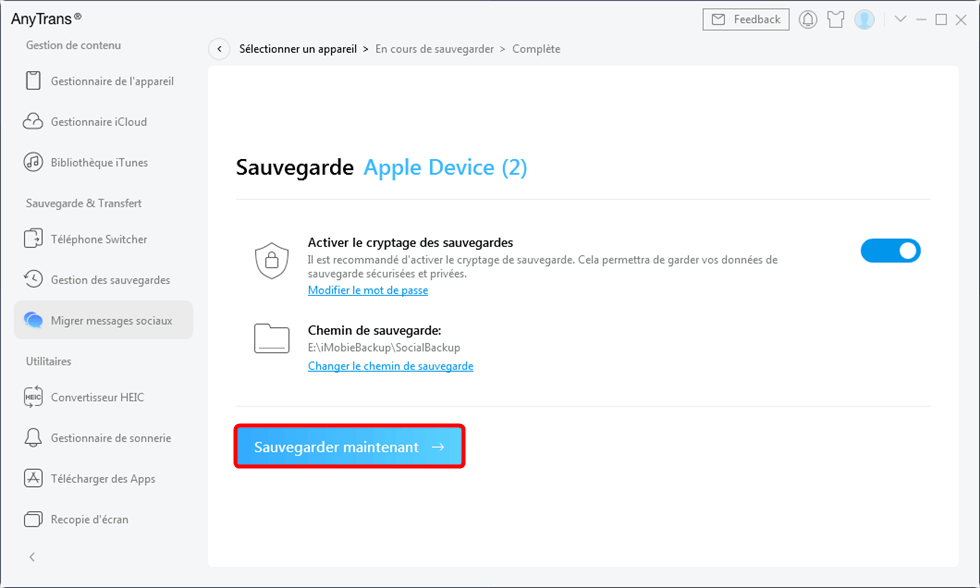
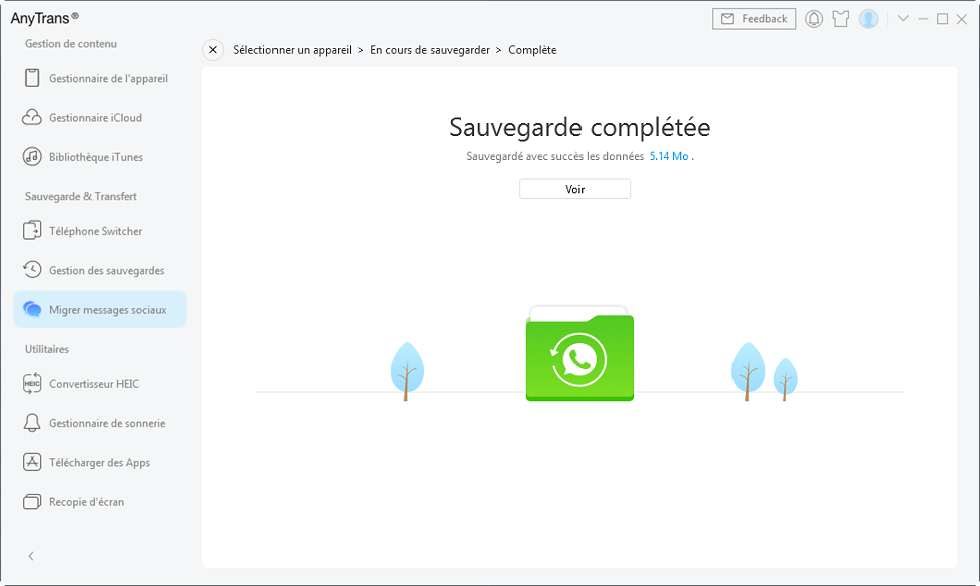
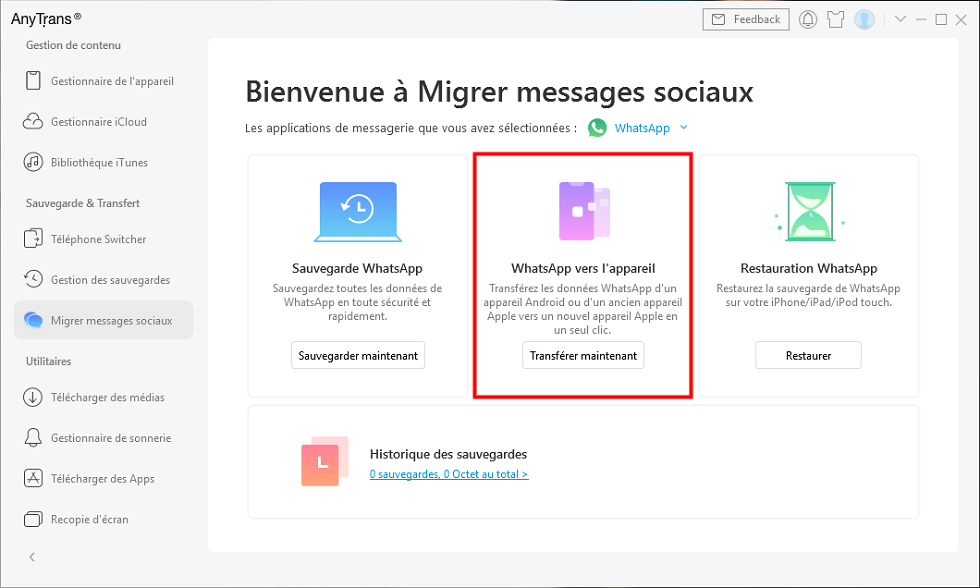
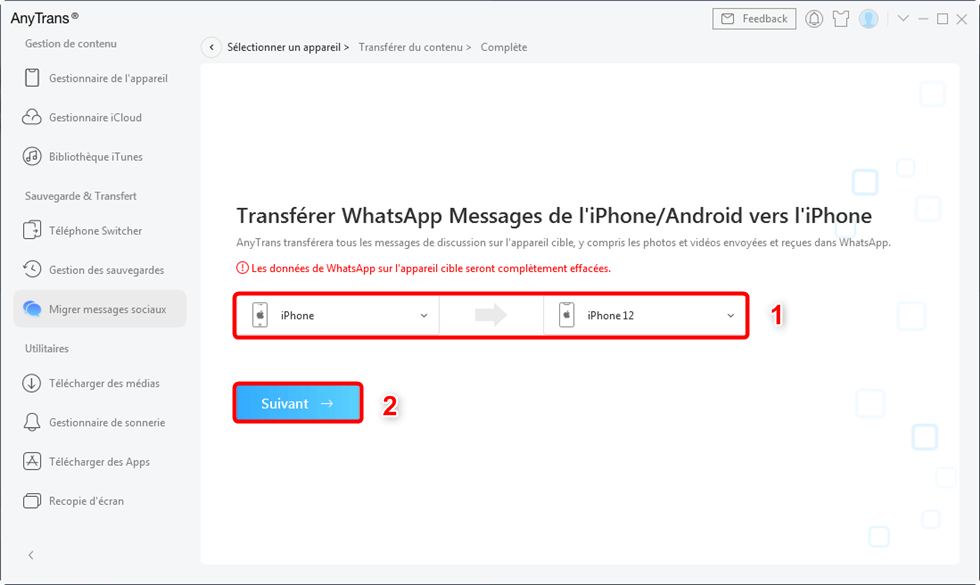
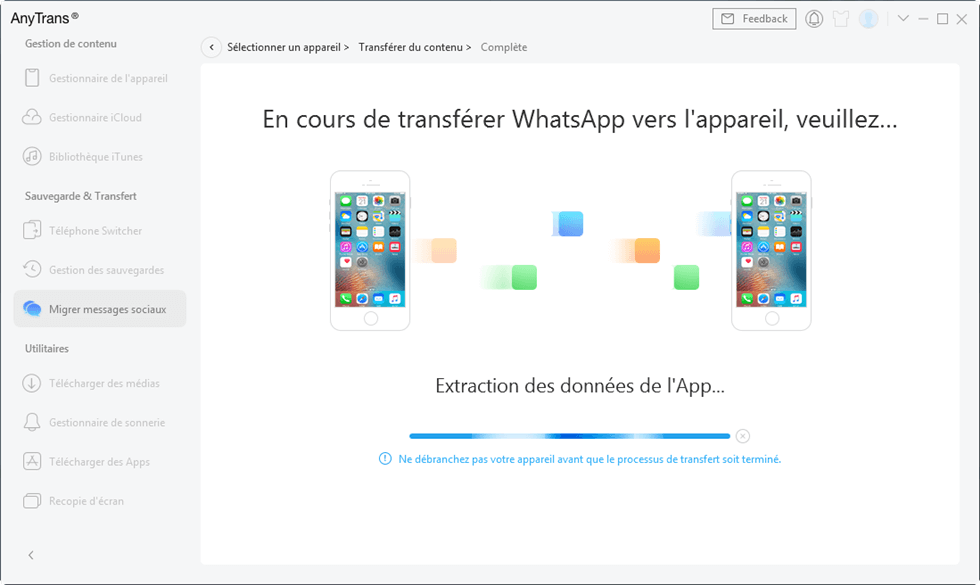
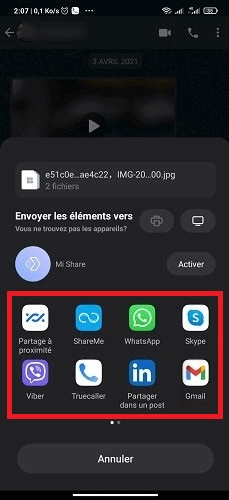
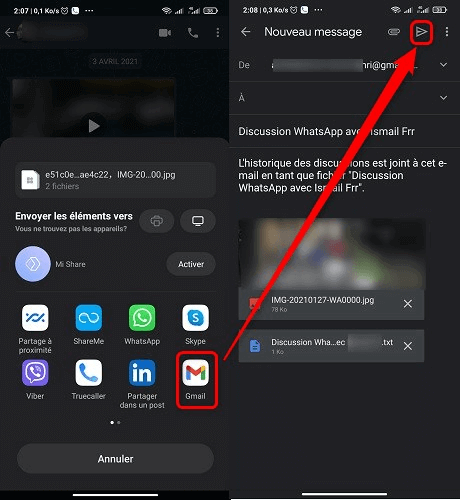
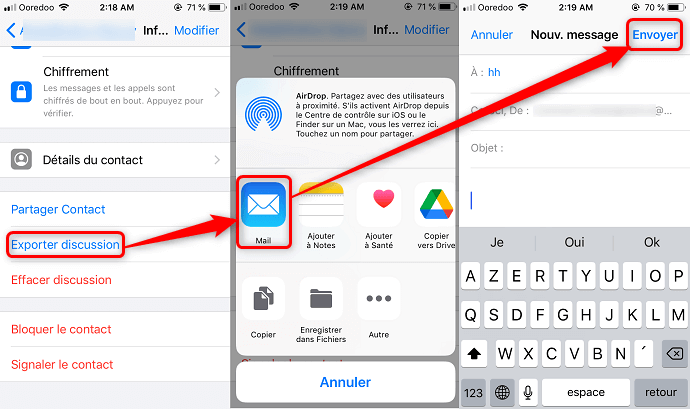
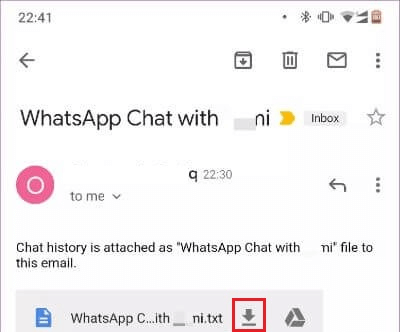
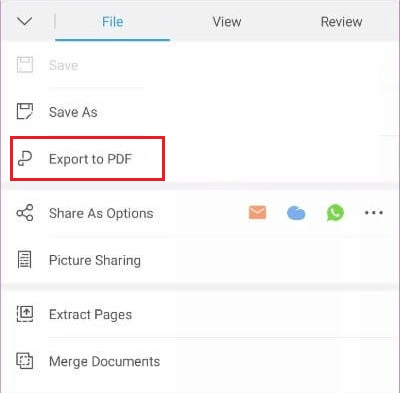
 روني مارتن
روني مارتن